در این مقاله آموزشی، به شما یاد می دهیم که چطور طبق نیازتان یک فایل Numbers را به Excel در سیستم عامل مک و iOS تبدیل نمایید.
بطور کلی ، باید بگوییم که در حالیکه شما ممکن است در حال کار کردن باشید و صفحات گسترده ی خود را در برنامه ی Numbers ایجاد کرده باشید ، این امر احتمال می رود که یک زمانی وجود داشته باشد که شما به یکی از ان اسناد در فرمت فایل مایکروسافت Excel نیاز داشته باشید .
از این رو قادر خواهید بود به راحتی صفحات گسترده ای را در فرمت های مختلف برای مشاهده و ویرایش همراه با سایر برنامه ها خروجی بگیرید . بنابراین ، در این مقاله می توانید نحوه ی تبدیل یک فایل Numbers به Excel را در هر دو سیستم عامل مک و iOS مشاهده کنید .
و اما خروجی گرفتن اسناد در مک :
قبل از هرکاری، شایان ذکر است که شما باید صفحه ی گسترده ی خود را در برنامه ی Numbers برروی سیستم مک خود راباز نموده و سپس مراحل زیر را دنبال کنید .
1-نخست باید بعد از باز نمودن صفحه ی گسترده ی خود در برنامه ی Numbers ، برروی گزینه ی File در منوبار کلیک نمایید .
2-اکنون باید در منوی پاپ اپی که برای شما نمایش داده می شود ، برروی گزینه ی Export To کلیک نموده و گزینه ی Excel را انتخاب کنید .
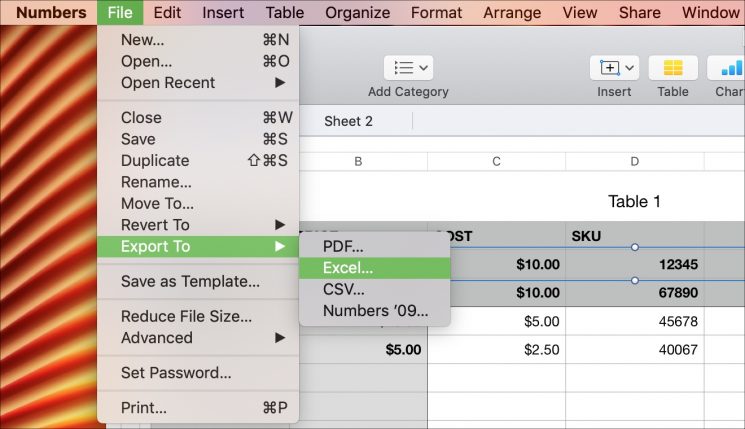
3-حال باید انتخاب خود را برای بخش Excel Worksheets و همچنین اینکه ایا شما خواستار و نیازمند یک رمز عبور می باشید یا نه را انجام دهید .
4-همچنین ، باید برای تنظیم فرمت فایل در بین XLSX و XLS برروی گزینه ی Advanced Options و فرمت دلخواهتان را انتخاب نمایید .
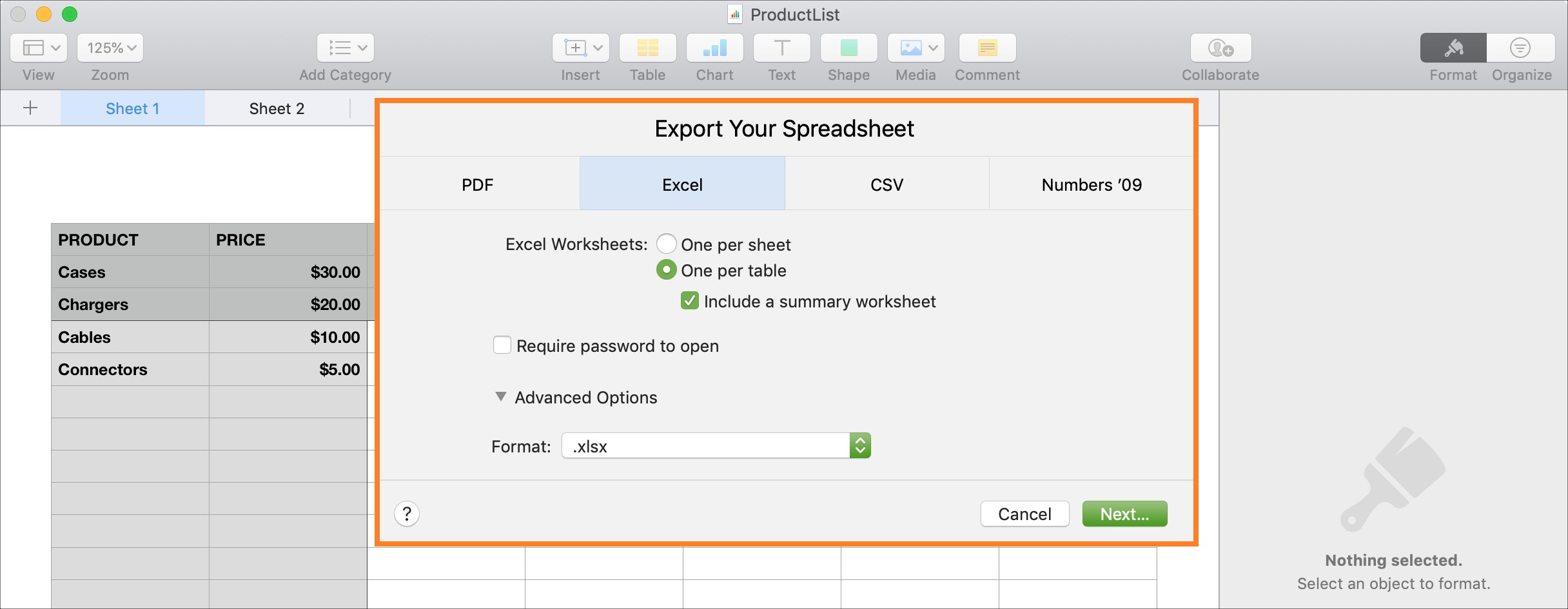
5-بعد از آن برروی گزینه ی Next کلیک نمایید .
6-پس از ان باید نام سند و محل خروجی ان را انتخاب نموده و برروی گزینه ی Export کلیک کنید .
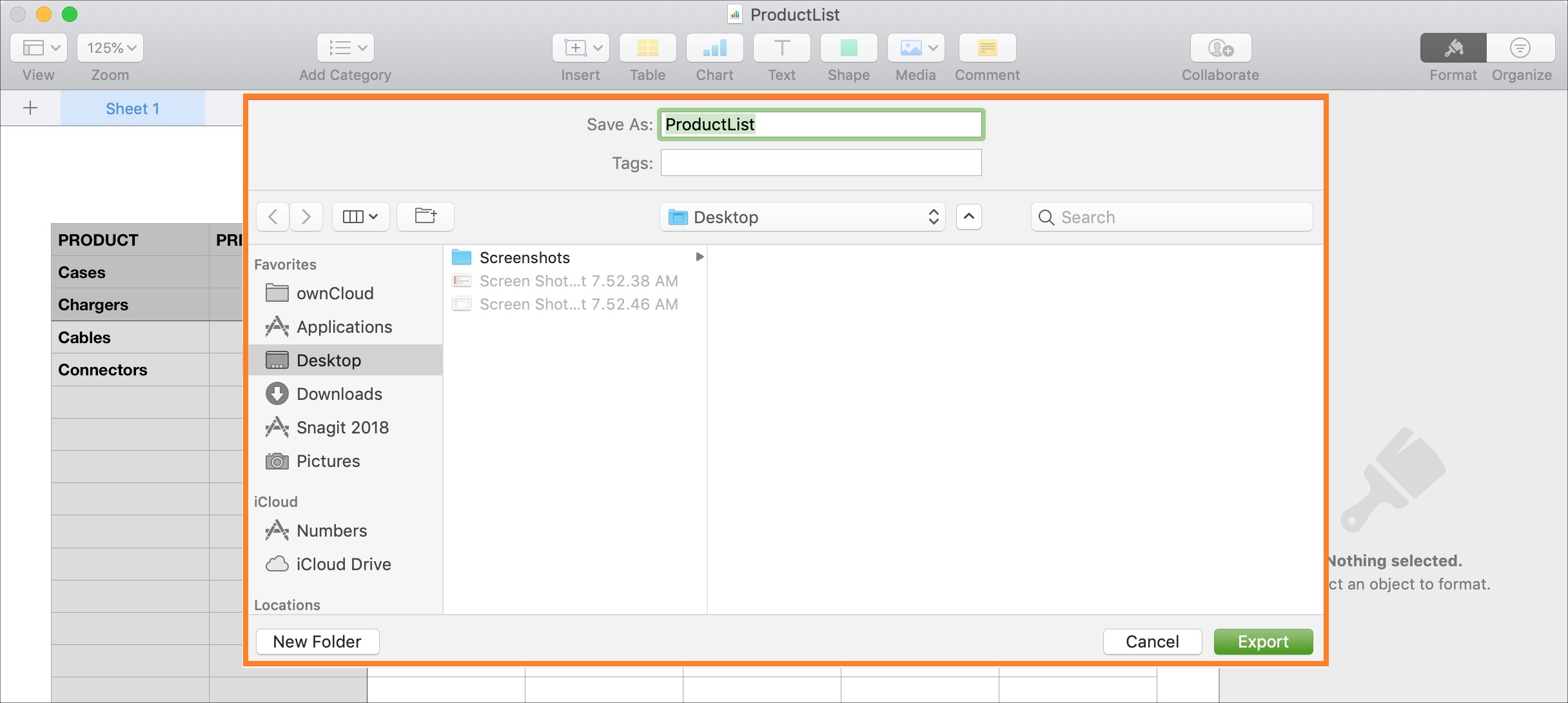
و اما خروجی گرفتن اسناد در ایفون یا ایپد :
مجددا لازم به ذکر است که باید قبل از هرکاری صفحه ی گسترده ی خود را در برنامه ی Numbers برروی ایفون یا ایپدتان باز کرده و سپس مراحل زیر را انجام دهید .
1-ابتدا می بایست پس از باز کردن صفحه ی گسترده ی خود در برنامه ی Numbers ، برروی گزینه ی More که ایکون ان شبیه به سه نقطه در گوشه ی بالا و سمت راست صفح می باشد ، تپ کنید .
2-حال می بایست گزینه ی Export را انتخاب کنید .
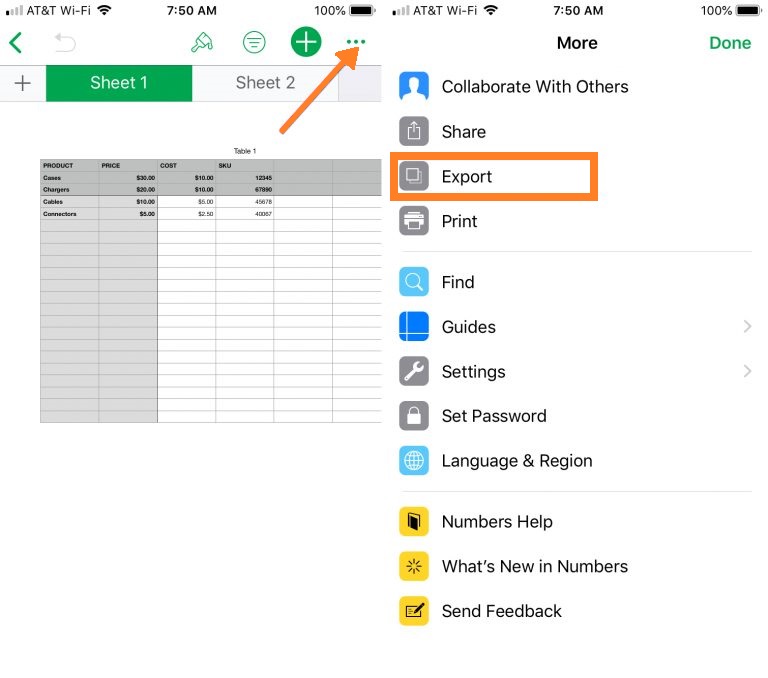
3-سپس می بایست برروی گزینه ی Excel تپ کنید .
4-در نهایت ، می بایست موقعیت مورد نظر را برای ارسال یا به اشتراک گذاشتن این سند را انتخاب کنید و سپس فرایند را برای این برنامه یا گزینه ای که شما انتخاب کرده اید ، دنبال کنید .
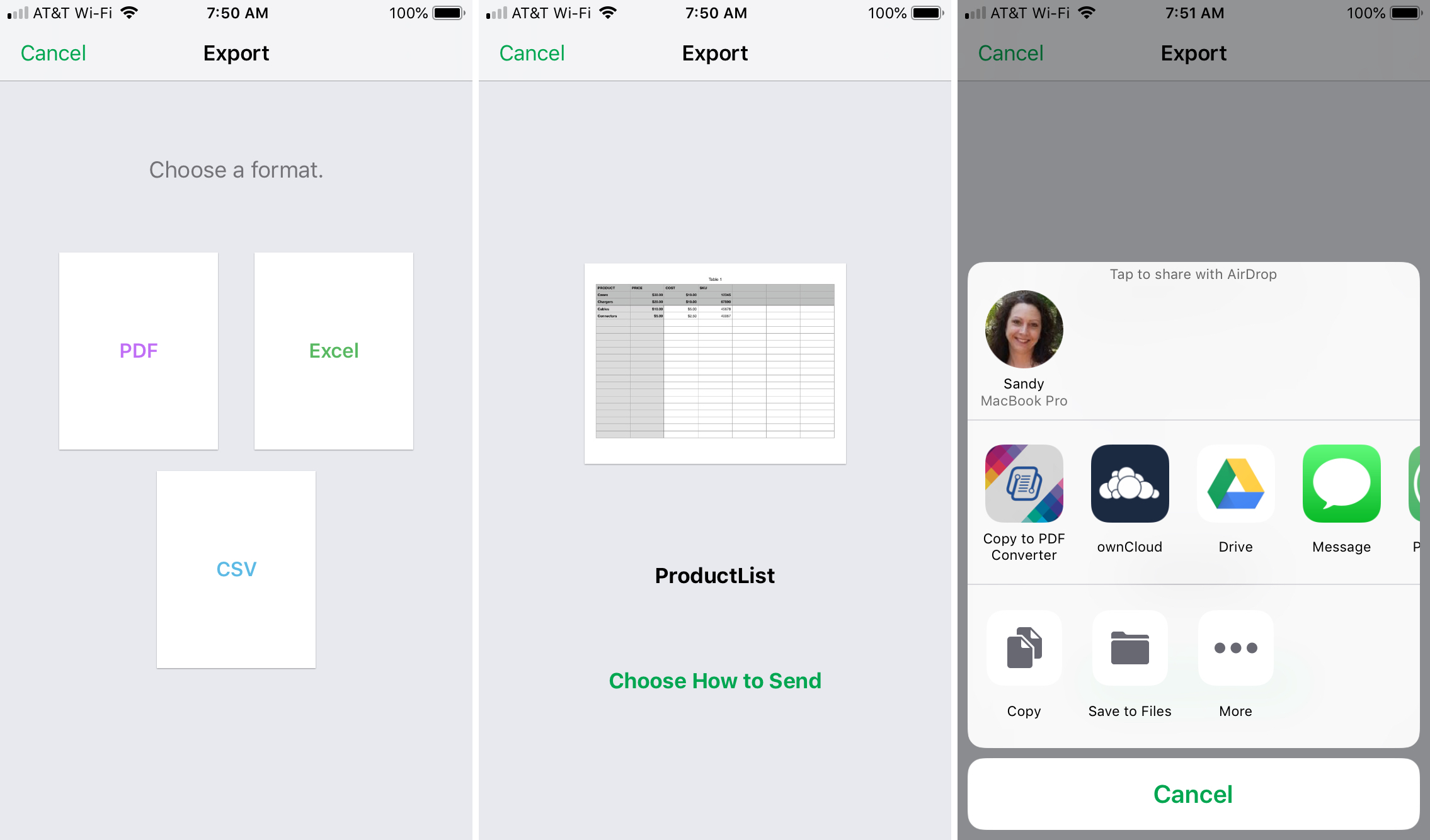
یکشنبه
دو شنبه
سه شنبه
چهار شنبه
پنج شنبه
جمعه
شنبه
فروردین
اردیبهشت
خرداد
تیر
مرداد
شهریور
مهر
آبان
آذر
دی
بهمن
اسفند







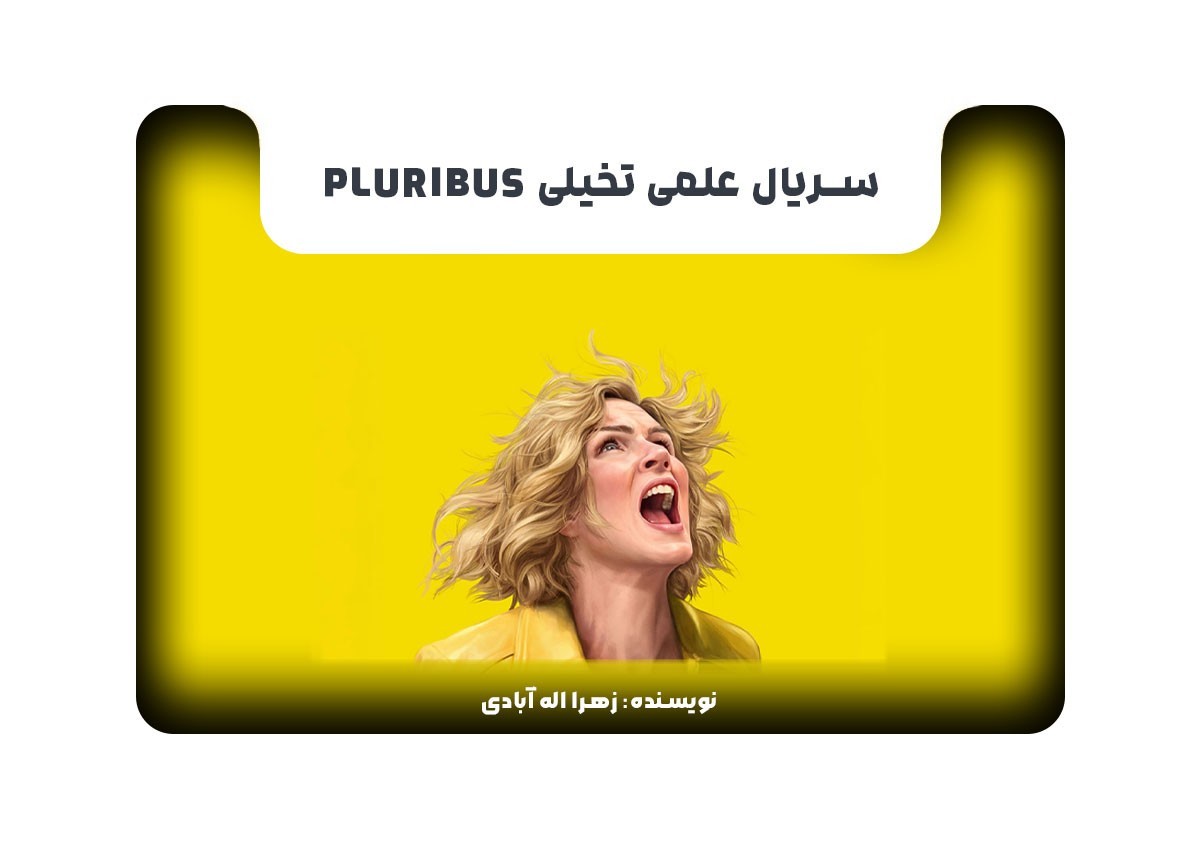










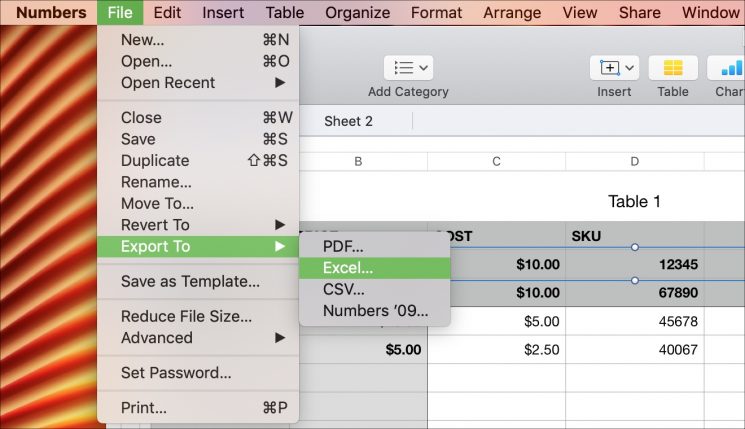
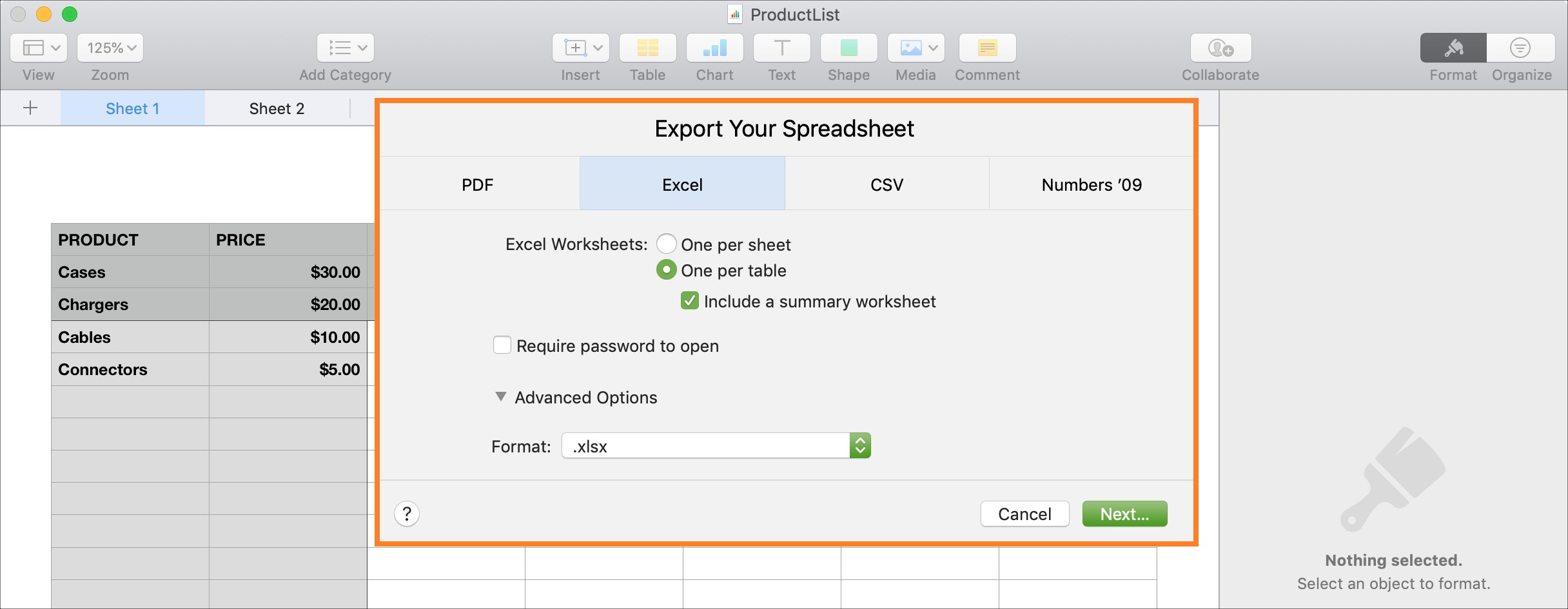
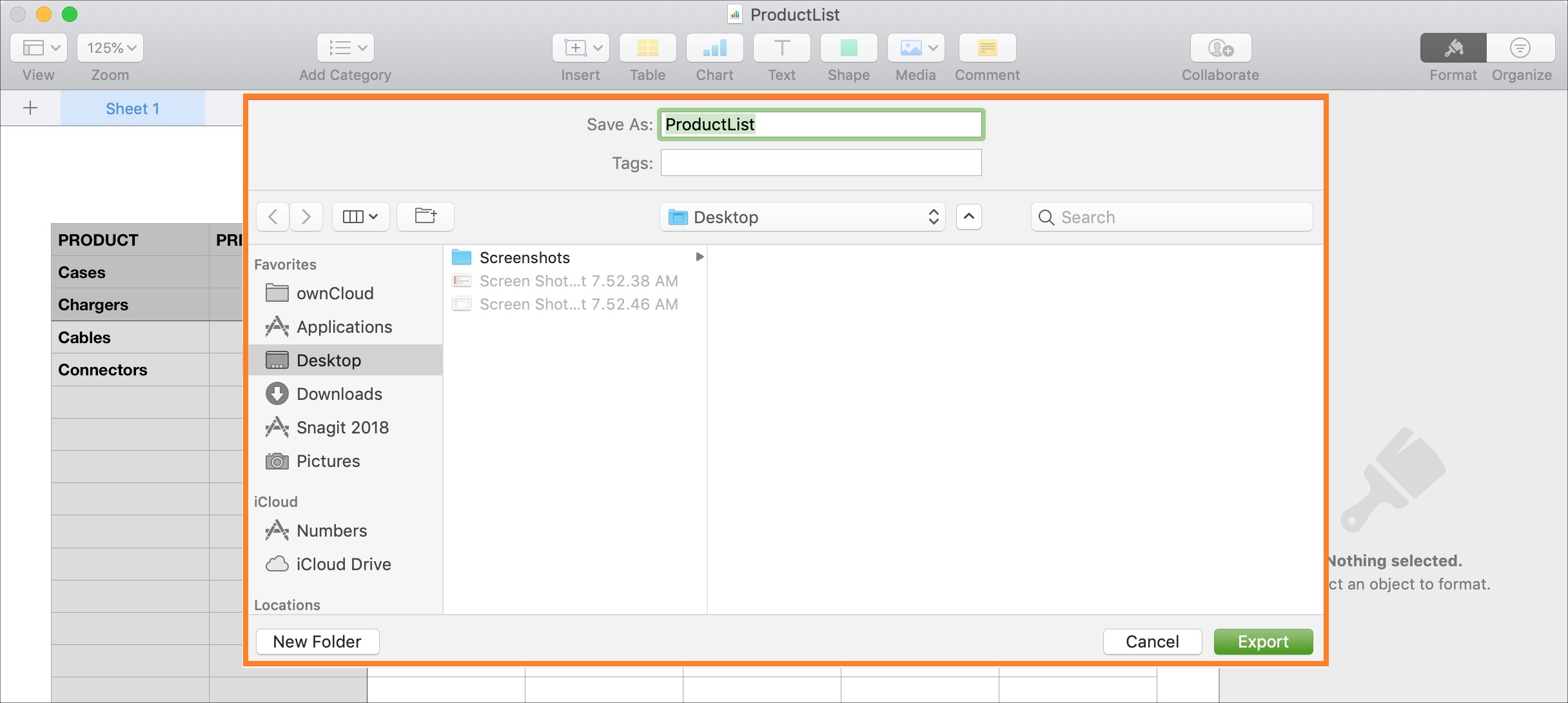
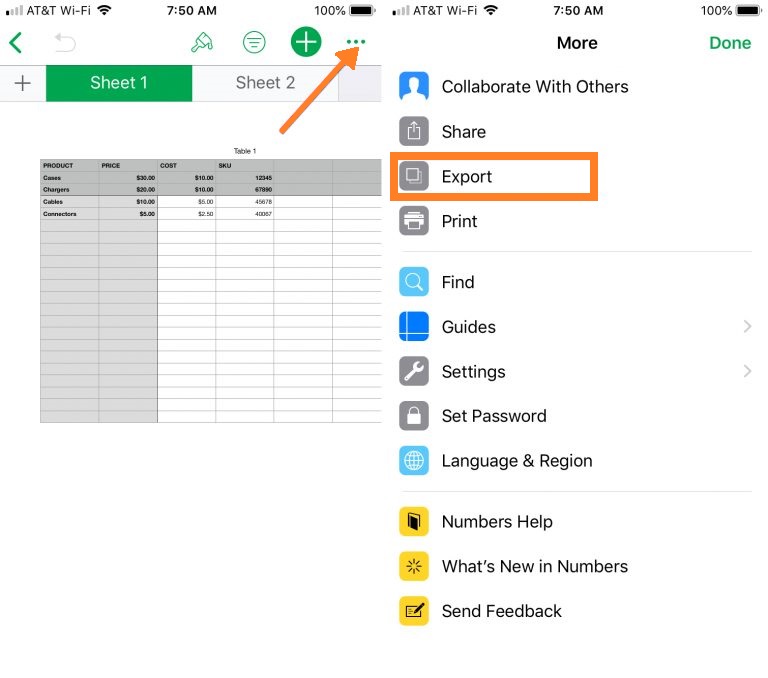
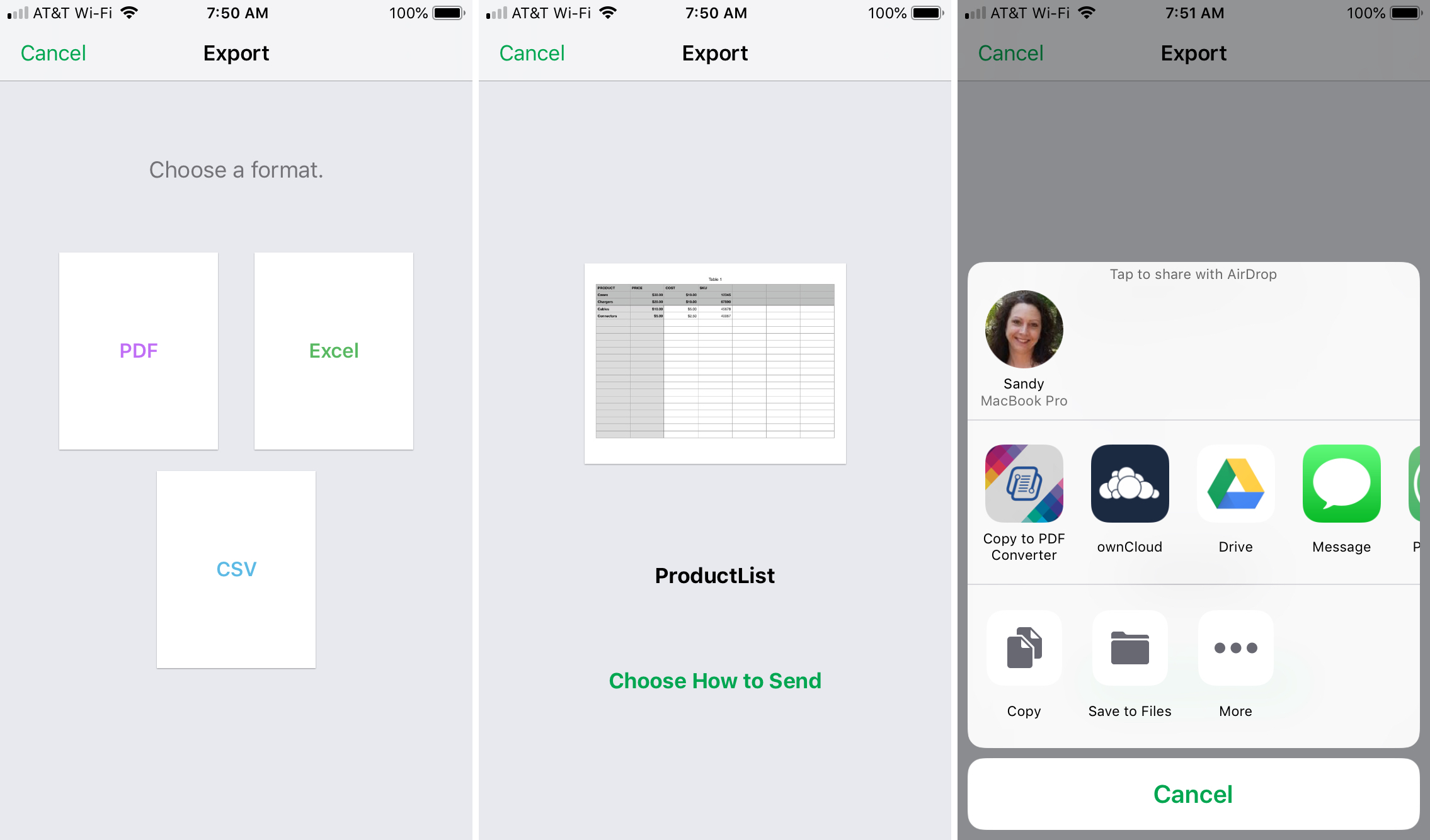
دیدگاهها
دیدگاه خود را بنویسید